本主題說明當您已啟用 Universal Broker 時,如何將 VMware Workspace ONE Access 和 Intelligent Hub 服務與 Horizon Cloud 環境進行整合。整合程序會將您的 Horizon Cloud 指派新增至 Workspace ONE Intelligent Hub 目錄,讓獲授權的使用者可以便利且安全地進行存取。
Horizon Universal Console 提供了將現有 Workspace ONE Access 雲端租用戶與 Horizon Cloud 租用戶整合的功能。
當您的 Horizon Cloud 租用戶符合下列需求時,主控台將支援這項整合。
- Horizon Cloud 租用戶設定了 Universal Broker。您可以在 Horizon Universal Console 的 [代理] 頁面中檢視租用戶目前的組態。
- 所有參與的網繭都會執行對應的最低軟體版本:
- 對於 Microsoft Azure 中的 Horizon Cloud Pod,資訊清單版本 2474.0 及更新版本支援整合。
- 對於 Horizon 網繭,連線伺服器 7.13 和連線伺服器 2012 (8.1.0) 及更新版本支援整合。
-
術語 - 權利和指派
-
- 在 Workspace ONE 中,「權利」術語用來說明從 Universal Broker 服務到 Workspace ONE Intelligent Hub 服務的同步。
- 在 Horizon Cloud 中,「指派」代表資源和權利的組合。在 Horizon Universal Console 中,將使用者新增至指派,等同授權該使用者存取指派中網繭所佈建的資源。
程序
- 在 Horizon Universal Console 中,導覽至 [代理] 頁面的身分識別與存取索引標籤,以啟動整合精靈。
- 在精靈的步驟 1 中,使用顯示的選取功能表,來指定要與 Horizon Cloud 租用戶整合的 Workspace ONE Access 雲端租用戶。
- 如果租用戶的 URL 顯示為下拉式功能表中的選項 (例如先前在單一網繭代理環境中與您 Horizon Cloud 租用戶整合的租用戶),請選取該選項。然後,跳至此說明文件頁面程序的步驟 4。
- 如果租用戶的 URL 未顯示為下拉式功能表中的選項,請選取新增現有雲端租用戶,以整合您的 Workspace ONE Access 租用戶。然後繼續執行以下步驟。
備註: 您只能將一個
Workspace ONE Access 租用戶與您的
Horizon Cloud 租用戶整合。
- 對於新增現有雲端租用戶,請提供將 Workspace ONE Access 租用戶新增到此 Horizon Cloud 租用戶所需的詳細資料。
- 在 Workspace ONE Access 租用戶上建立遠端應用程式存取用戶端。
- 在 Horizon Universal Console 整合精靈的步驟 1 中,選取新增現有雲端租用戶後,請遵循畫面上的提示,提供所設定之用戶端所需的資訊。
以下螢幕擷取畫面顯示選取
新增現有雲端租用戶後的精靈步驟 1。
| 設定 |
說明 |
| Workspace ONE Access 租用戶 URL |
輸入 Workspace ONE Access 租用戶的完整 URL。例如: https://AccessTenant.myCompany.com |
| OAuth 用戶端識別碼 |
輸入所設定之遠端應用程式存取用戶端的用戶端識別碼,如建立遠端應用程式存取用戶端中所述。 |
| 共用密碼 |
針對所設定的遠端應用程式存取用戶端,輸入為其產生的共用密碼,如建立遠端應用程式存取用戶端中所述。 |
| 服務條款 |
使用所提供的連結檢閱服務條款,然後選取核取方塊以表示同意條款。 |
以下螢幕擷取畫面顯示包含範例資料的欄位。主控台是動態的,您看到的顯示內容可能會因具體情況而異。
- 如果您已提供所有必要資訊,請按下一步。
系統會在指定的
Workspace ONE Access 租用戶中驗證所提供的資料。成功驗證租用戶後,主控台會顯示租用戶詳細資料。
成功驗證後,精靈的步驟 2 會變成可用,以繼續執行整合步驟。
- 若要支援整合,請完成下列先決條件。
- 確認所有參與的網繭均已更新至最新支援的版本。請參閱本主題開頭的需求清單。
- 請確定您安裝的 Workspace ONE Access Connector 版本相容於 Universal Broker 與 Workspace ONE Access 和 Intelligent Hub 服務的整合。
一般而言,VMware 建議安裝也與使用的
Universal Broker 和租用戶網繭相容的最新可用版本,因為最新版本將包含最新的修正和改進。與往常一樣,請參閱
Workspace ONE Access Connector 說明文件頁面及其版本說明,以取得 Workspace ONE Access Connector 各種版本的相關資訊。開始與
Universal Broker 相容的最低版本是 v19.03.0.1。
在此連接器安裝過程中,連接器將與 Workspace ONE Access 雲端租用戶配對。有關如何安裝該連接器,請參閱 Workspace ONE Access Connector 說明文件。
小心: 請注意,在
Workspace ONE Access、
Universal Broker 和
Horizon Cloud on Microsoft Azure 部署的組合中,不支援虛擬應用程式集合功能。
Universal Broker 與 Workspace ONE Access 的整合將取代 Horizon Cloud on Microsoft Azure 部署的舊版虛擬應用程式集合的使用。
因此,如果您查看此頁面是因為您之前已將現有的單一網繭代理 Horizon Cloud on Microsoft Azure 部署與 Workspace ONE Access 整合,然後轉換為 Universal Broker,那麼在您轉換為 Universal Broker 之前,您將擁有一個與 Workspace ONE Access 租用戶配對的 Workspace ONE Access Connector。當 Workspace ONE Access Connector 至少為 v19.03.0.1 時,該版本可與 Universal Broker 和 Workspace ONE Access 的整合相容。v19.03.0.1 連接器可以保留在原位,直到您完成此頁面的步驟並到達步驟 7.d。如果該連接器的版本早於 v19.03.0.1,請將此較早版本至少升級到 v19.03.0.1,這樣 Universal Broker 和 Workspace ONE Access 的整合才能與其搭配使用。
然後,在此頁面的步驟 7.d 中,您需要根據主控台螢幕上的清理指導,清理這些部署可能具有的任何現有虛擬應用程式集合。完成清理活動,相同的應用程式將透過使用整合的 Universal Broker 以及 Workspace ONE Access 和 Intelligent Hub 服務的新功能,繼續在 Workspace ONE Access 和 Intelligent Hub 服務中執行。
清理後,強烈建議您將現有的 Workspace ONE Access Connector 升級到與 Universal Broker 相容的最新版本,以取得最新的修正和改進。
- 在安裝了 Workspace ONE Access Connector 和 Active Directory 之間設定目錄整合。
當您在
Workspace ONE Access 中設定目錄時,請確定您符合下列需求:
- 將 sAMAccountName 設定為 Workspace ONE Access 目錄的目錄搜尋屬性。
- 確定同步至您 Horizon Cloud 租用戶的所有 Active Directory 網域、使用者與群組也已同步至 Workspace ONE Access 租用戶。否則,使用者將無法在 Hub 目錄中看到其所有權利。
備註: 只有從 Active Directory 同步的使用者才能從 Hub 目錄中存取
Horizon Cloud 應用程式和桌面。不支援其他類型的使用者,例如 Just-in-Time 使用者和本機使用者。
- 設定非常具體且區分大小寫的使用者屬性,如設定使用者存取權中所述。
- 為 Workspace ONE Intelligent Hub 設定必要的設定,如設定 Intelligent Hub 以與 Horizon Cloud 整合中所述。
- 為 Workspace ONE Access 租用戶設定必要使用者屬性,如設定使用者屬性以與 Horizon Cloud 進行整合中所述。
Workspace ONE Access 需要這些屬性的組態,以維持
Horizon Cloud 使用者的一致性並同步指派權利。
- 完成所有先決條件後,回到 Horizon Universal Console 中的整合精靈,並確認您已完成先決條件。
在主控台中,導覽至 [代理] 頁面的
身分識別與存取索引標籤,展開步驟 2,選取所有列出之先決條件的對應核取方塊,然後按
下一步。
![[存取] 頁面中的先決條件清單。](images/GUID-A9675A81-3386-4944-9D36-31AD909F08AB-low.png)
- 在整合精靈的步驟 3 中,啟用 Workspace ONE Intelligent Hub 服務,並完成整合工作流程。
- 若要開始啟用程序,請按一下啟用。在啟用起始、進行中及成功完成時,主控台會顯示狀態訊息。完成啟用最多可能需要 15 分鐘的時間。
- 完成啟用後,請確認具備權利的使用者可以在 Hub 目錄中檢視其 Horizon Cloud 指派,並可成功從目錄連線至這些指派的資源。
- 回到 Horizon Universal Console [代理] 頁面的身分識別與存取索引標籤中的整合精靈,並選取指出使用者可以從目錄存取其指派的核取方塊。
- 現在,依照您看到的主控台畫面上顯示的指引進行操作。
主控台顯示是動態的,將反映您的具體情況。
因此,您必須詳閱畫面上顯示的具體指引,確定您被告知要執行的操作,然後根據具體情況執行操作:
-
如果您要整合的 Workspace ONE Access 租用戶先前
未與使用單一網繭代理的
Horizon Cloud on Microsoft Azure 部署整合
-
依照主控台畫面上的指引確認整合。
-
如果您要整合的 Workspace ONE Access 租用戶先前與使用單一網繭代理的
Horizon Cloud on Microsoft Azure 部署整合,後續轉換為 Universal Broker
-
主控台將為您提供與舊版整合相關的指引。依照主控台畫面上的指引清理舊版整合。
當您依照畫面上的指引和步驟進行操作時,舊版整合將轉換為 Universal Broker 整合環境。允許清理工作在背景中自動進行。
若要設定您的預期,這些清理工作會套用至下列項目。
- 從 Horizon Universal Console 中 [身分識別管理] 頁面設定的身分識別提供者組態項目。
- 虛擬應用程式集合和資源同步設定檔。
記住: 在
Workspace ONE Access、
Universal Broker 和
Horizon Cloud on Microsoft Azure 部署的組合中,不支援虛擬應用程式集合功能。在
Workspace ONE Access 與
Universal Broker 的整合程序中,需要清理這些
Horizon Cloud on Microsoft Azure 部署中的所有現有虛擬應用程式集合。
使用主控台的清理按鈕的系統自動清理僅套用至虛擬應用程式集合:其中 Horizon Cloud on Microsoft Azure 部署的所有租用戶主機項目都屬於此正在進行整合的 Horizon Cloud 租用戶。如果虛擬應用程式集合包含屬於不同 Horizon Cloud 租用戶或非 Horizon Cloud 主機的租用戶主機項目,則必須於適當時手動清理租用戶主機項目或虛擬應用程式集合。完成手動清理後,您必須選取核取方塊以確認已完成手動清理工作。
當系統確定整合已成功完成時,主控台將顯示橫幅訊息,表示整合工作流程現已完成。
![此螢幕擷取畫面顯示 [代理] 頁面的 [身分識別與存取] 索引標籤,其中的綠色箭頭指向該索引標籤。](images/GUID-DE5D000D-A750-4078-8556-CCC0088B69F3-low.png)
![此螢幕擷取畫面顯示精靈的步驟 1 [提供 Workspace ONE Access 雲端租用戶],其中的綠色箭頭指向該步驟的 [選取] 功能表。](images/GUID-94121102-421A-41A3-BD9F-8C9B559F5D5B-low.png)
![此螢幕擷取畫面說明在功能表中選取 [新增現有雲端租用戶] 後的主控台欄位。](images/GUID-26D1C7FD-EEB1-4E05-A3F9-DC8EB77F50B3-low.png)
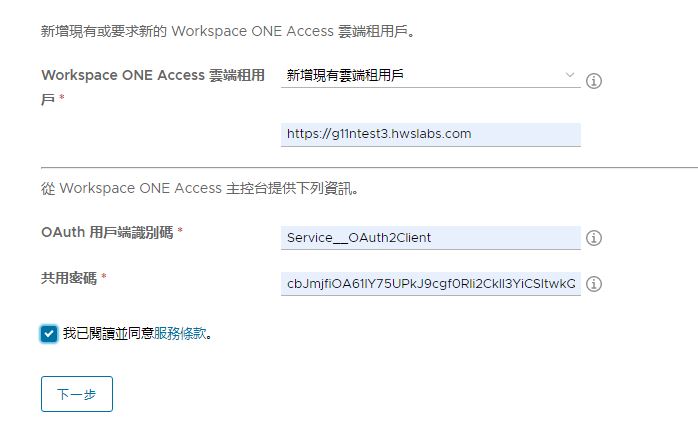
![[存取] 頁面中的先決條件清單。](images/GUID-A9675A81-3386-4944-9D36-31AD909F08AB-low.png)